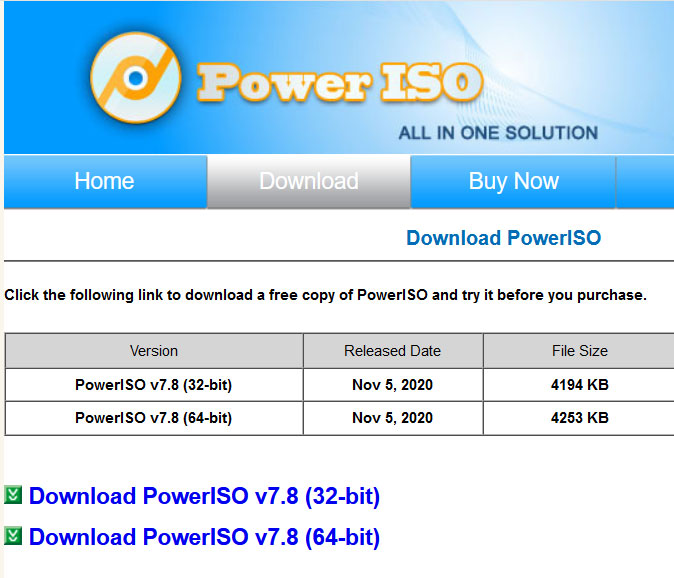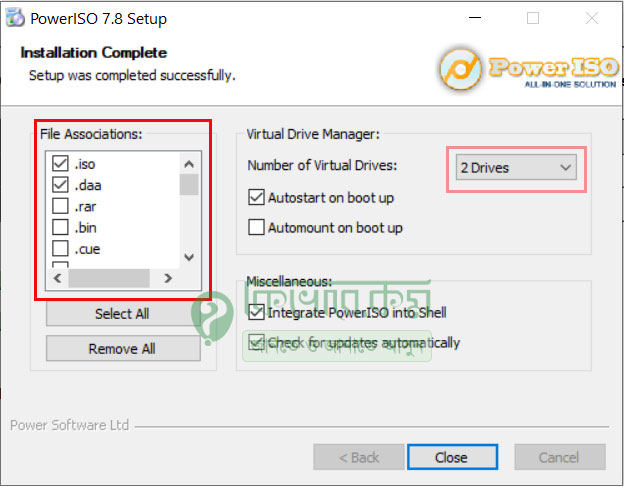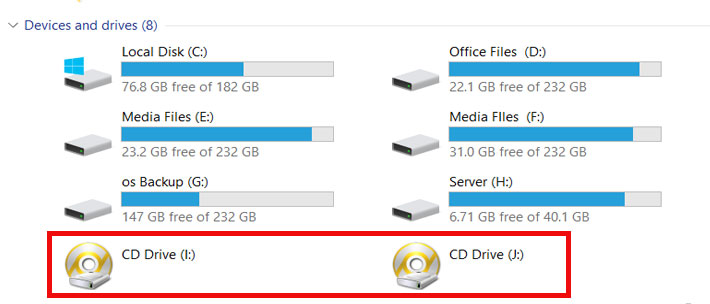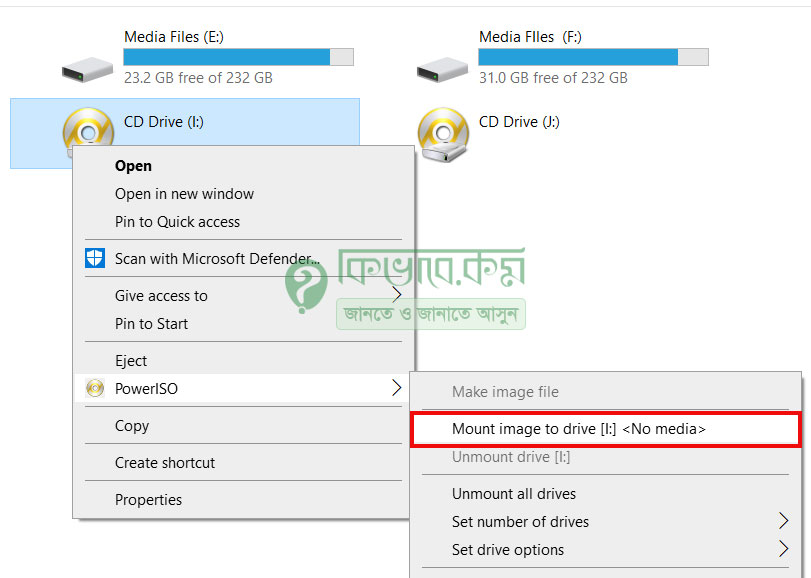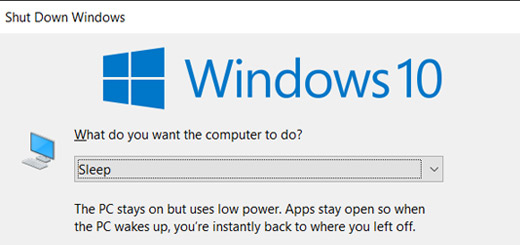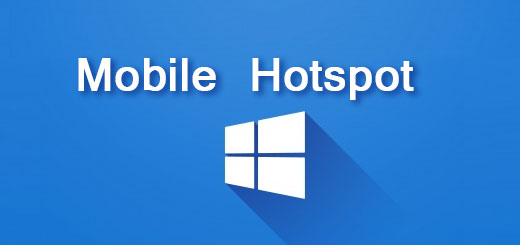ভার্চুয়াল সিডি কি কেন কিভাবে ভার্চুয়াল ড্রাইভ
ভার্চুয়াল সিডি কি কেন কিভাবে নিয়েই আজকের আমাদের এই আয়োজন। শুরুতেই জেনে নেই ভার্চুয়াল সিডি কি?
ভার্চুয়াল সিডি কি?
ভার্চুয়াল সিডি বা ডিভিডি হচ্ছে এক ধরনের সফটওয়্যার যা কম্পিউটারে সিডি রম তৈরি করে। এবং এই ভার্চুয়াল সিডিরম গুলোতে আপনি আইএসও ফাইল গুলো ওপেন করতে পারবেন। আর এই ভার্চুয়াল অপটিকাল রোম সিডি বা ডিভিডি রোম মতোই কাজ করবে।
আমরা মোটামুটি ধারনা পেলাম ভার্চুয়াল ডিভিডি বা সিডি সম্পর্কে। এবার জানা দরকার কেন ভার্চুয়াল সিডি বা ডিভিডি ব্যবহার করব।
ভার্চুয়াল ডিভিডি কেন ব্যবহার করব
ভার্চুয়াল সিডি গুলো কোন ফিজিক্যাল সিডি বা ডিভিডি সাপোর্ট করেনা । তবে আইএসও ফাইল গুলো মাউন্ট করে সহজেই ব্যবহার করা যায়।
অপারেটিং সিস্টেমসহ বেশকিছু গুরুত্বপূর্ণ সফটওয়্যার এর ইনস্টলেশন ফাইল গুলো আইএসও ফাইল ফরম্যাট এ পাওয়া যায়। তো সেই আইএসও ফাইল গুলোকে এক্সট্রাক্ট না করে এর ভেতরের ফাইলগুলো নেবার জন্য ভার্চুয়াল ডিভিডি বা সিডি ড্রাইভ খুব দরকার পড়ে।
কিভাবে ভার্চুয়াল সিডি বা ডিভিডি তৈরী করে
শুরুতেই বলেছি আমরা একটি সফটওয়্যার ব্যবহার করি ভার্চুয়াল সিডি বা ডিভিডি তৈরী করার জন্য। তো আমরা ব্যবহার করব খুবই ছোট এবং পাওয়ারফুল একটি টুল বা সফটওয়্যার।
সফটওয়্যারটির নাম হচ্ছে পাওয়ার আইএসও (Power ISO)। এটি আকারেও খুব ছোট্ট, মাত্র 4 মেগাবাইট। আর রয়েছে 32 বিট কিংবা 64 বিট এর জন্য আলাদা আলাদা দুটি ভার্শন।
এই একই সফটওয়্যার এর আগেও আমরা ব্যবহার করেছিলাম উইন্ডোজের বুটেবল পেন ড্রাইভ তৈরী করার জন্য। ভার্চুয়াল ডিভিডি তৈরী করা সফটওয়্যারটি নামিয়ে নিতে নিচের লিংকে প্রবেশ করুন।
https://www.poweriso.com/download.php
সফটওয়্যারটির কারেন্ট ভার্শন 7.8. ডাউনলোড ট্যাব থেকে আপনার অপারেটিং সিস্টেমের বিট অনুসারে নামিয়ে নিন এবং ইন্সটলেশন শুরু করুন।
অনান্য সফটওয়্যার মতই খুব সহজে ইন্সটল করা যায়। ইন্সটলেশন শেষ হলে একপর্যায়ে নিচের মত একটি উইন্ডো আসবে।
Power ISO কনফিগার করা
মূলত এখানে power ISO কনফিগার করা যায়। বাম পাশের বক্সে কোন কোন ফাইলটাইপ সাপোর্ট করবে সেটি দেয়া আছে। ডিফল্ট ভাবে এটি আইএসও ফাইল সাপোর্ট করে এবং দিয়ে সহ আরো বেশ কিছু।
আর ডান পাস থেকে আপনি কয়টি ভার্চুয়াল ড্রাইভ নেবেন তা ঠিক করে দেয়া যায়। ডিফল্ট ভাবে এটি এক থাকলেও আপনি আপনার প্রয়োজন মত সংখ্যা বাড়িয়ে নিতে পারবেন । যেমন আমি দুইটি ড্রাইভ তৈরি করবার জন্য 2 Drives নির্বাচন করে দিয়েছি।
এবার ক্লোজ করে নিন। এর পর কম্পিউটার টি রি স্টার্ট দিয়ে নিন । কারন রি স্টার্ট না দেয়া পর্যন্ত আপনি ভার্চুয়াল ডিক্স গুলো পাবেন না । কম্পিউটার রিস্টার্ট দেবার পর Computer এ প্রবেশ করে দেখুন নিচের মতো Virtual CD Drive তৈরি হয়ে গেছে আপনার কম্পিউটার এ ।
ভার্চুয়াল ডিস্ক মাউন্ট করা বা ব্যবহার করা
এবার CD Drive গুলোতে iso file যোগ করার জন্য Mount image to Virtual Drive করা লাগবে । CD Drive এর উপর রাইট ক্লিক করে PowerISO থেকে Mount image to Virtual Drive তে ক্লিক করুন । নিচের ছবিতে দেখুন ।
এবার যে ISO File টি ওপেন করাতে চান, সেটি দেখিয়ে দিন । এর পর দেখবেন সেটি যোগ হয়ে গেছে ।